O que fazer depois de instalar o Ubuntu 18.04 LTS (Parte I)
Foi no passado mês de abril que a Canonical lançou a versão final do Ubuntu 18.04 LTS (Bionic Beaver). A nova versão do Ubuntu está disponível nas versões Desktop, Server, Cloud e outras variantes e são várias as novidades que fazem desta versão uma das melhores lançadas pela Canonical.
Para quem já instalou o Ubuntu 18.04 LTS hoje deixamos algumas dicas.
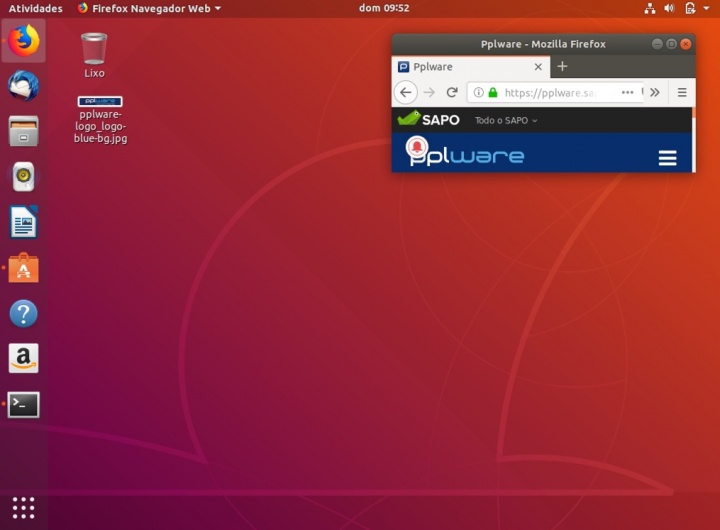
A distribuição Linux da Canonical continua a ser uma das mais populares do mundo. Nos últimos anos têm acontecido algumas alterações de peso nesta distribuição, como por exemplo o abandono da interface Unity, mas há também novos recursos adicionados.
O Ubuntu 18.04 é uma versão LTS, o que significa que a Canonical irá suportar esta distribuição durante os próximos 5 anos, ou seja, até 2023.
Quais as novidades do Ubuntu 18.04 LTS (Bionic Beaver)?
- Deixou de existir uma versão de 32 bits para a versão Desktop
- Ubuntu Desktop passa a usar o ambiente gráfico Gnome em vez da interface Unity
- Kernel foi atualizado para a versão 4.15
- Possibilidade de proceder a uma “instalação mínima”
- Gnome foi atualizado para a versão 3.28. O Gnome Shell passa a suportar Thunderbolt 3
- GDM substitui o LightDM como gestor de logins
- Python 2 deixa de vir instalado por omissão
- OpenSSH apenas funciona com chaves superior a 1024 bits
- gconf deixa de vir instalado por omissão
- LibreOffice 6.0
- Incluida app To-Do
- App Characters foi substituída pela app Character Map
- App calendário passa a suportar previsão do tempo
Para quem ainda não se aventurou a instalar esta versão, pode ver aqui o nosso tutorial. Para quem já instalou hoje deixamos 5 dicas que consideramos interessantes.
1 - Atualização do Sistema
Antes de começar a usar o sistema deve verificar se existe disponível alguma atualização. Para tal basta que carregue em "Mostrar Aplicações"

e procure "Atualizações"...
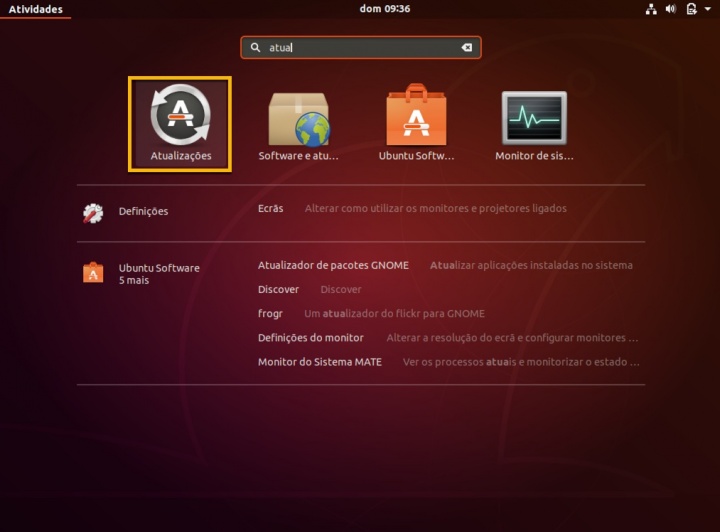
Quem quiser proceder à atualização via linha de comandos basta que use o comando:
sudo apt update && sudo apt upgrade |
2 - Ativar repositórios adicionais

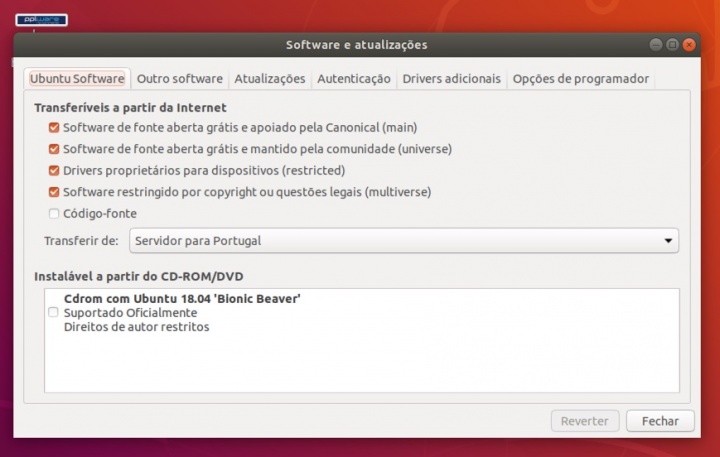
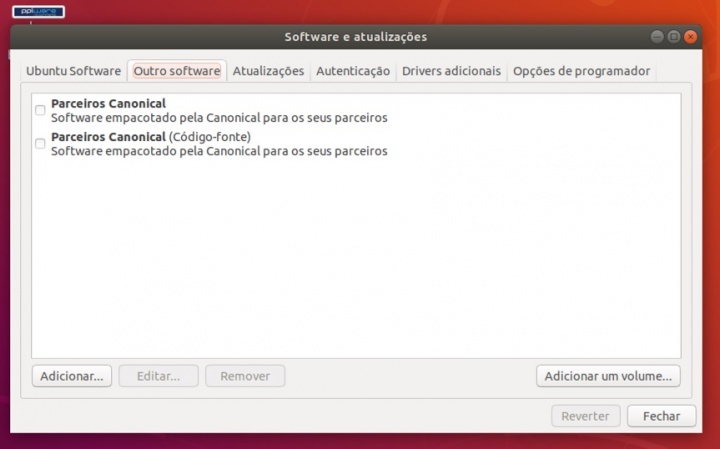
3 - Instalar Codecs
sudo apt install ubuntu-restricted-extras
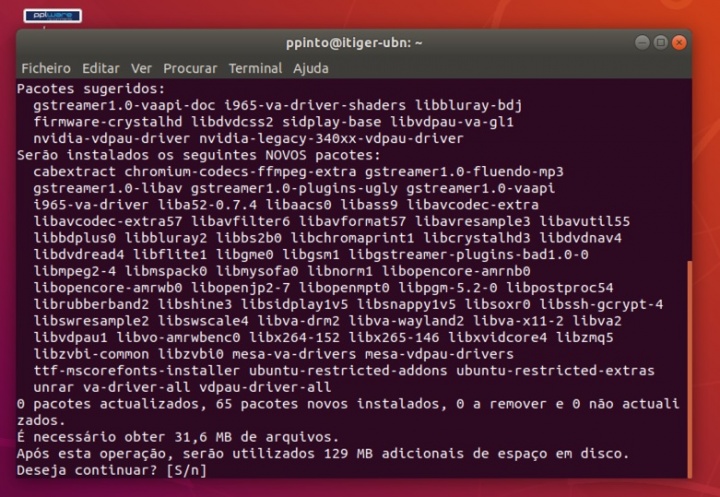
4 - Instalar Software
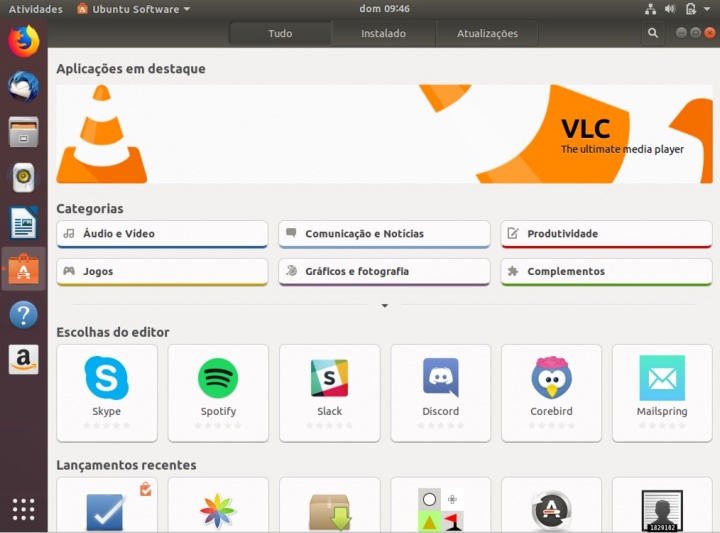
- VLC – media player for videos
- GIMP – Photoshop alternative for Linux
- Pinta – Paint alternative in Linux
- Calibre – eBook management tool
- Chromium – Open Source web browser
- Kazam – Screen recorder tool
- Gdebi – Lightweight package installer for .deb packages
- Spotify – For streaming music
- Skype – For video messaging
- Kdenlive – Video editor for Linux
- Atom – Code editor for programming
- Android Studio – For Android app development
5 - Personalizar o sistema com o Gnome Tweak Tool
O Gnome Tweak Tool é uma ferramenta que vem já com o novo Ubuntu. Esta ferramenta permite personalizar todo o sistema. Para a executar basta que procure por "Ajustes".
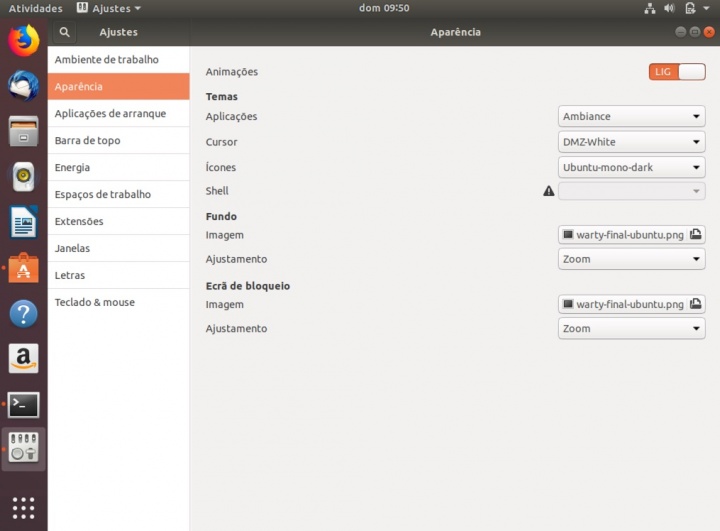
E foram as dicas que gostaríamos de partilhar com vocês…mas há muito mais em próximos artigos.A crítica mundial tem aplaudido este novo Ubuntu e, como já referimos várias vezes, a Canonical esmerou-se de facto na performance da distribuição… daí a nossa re-aposta neste sistema.
Este artigo tem mais de um ano






















Pedro Pinto, estás a escrever este artigo para quem? Para ti ou para o público em geral? A que propósito é que alguém haveria de instalar, por exemplo, o Android Studio, se não for desenvolvedor de apps para Android?
Só instalas se não queres, se precisas…é com cada um …!
O Ubuntu make ainda está disponível? Já não mexo no Ubuntu há algum tempo mas isso era bem fixe para instalar IDE
Sim ainda está disponível.
$ sudo apt-get install ubuntu-make
$ umake –list (contém a lista de todos os programas)
Caso apresente uma pouca variedade é preciso adicionar um repositório mais atualizado. Para isto:
$ sudo add-apt-repository ppa:lyzardking/ubuntu-make
$ sudo apt-get update
Desta forma garante-se que o Ubuntu-Make está a utilizar o repositório mais atualizado.
Espero ter contribuído!
Obrigado
A sério? Que grande observação. Eu só acho que há programas gerais muito mais úteis para recomendar ao utilizador comum.
Pedro Pinto, obrigado pela explicaçao de como instalar o Android studio. E com cada um 😀
Qual explicação? O link que ele pôs? É que explicar, ele não explicou nada. E se és desenvolvedor de apps para Android e não sabes sequer instalar o Android Studio, então é melhor mudares de vida.
Dicas pra manter a privacidade e acabar com a telemetria no Ubuntu 18.04
Remover Amazon:
sudo rm /usr/share/applications/ubuntu-amazon-default.desktop
Remover apport:
sudo systemctl stop apport.service && sudo systemctl disable apport.service
sudo apt remove apport -y
Remover popcon (aka popularity-contest):
ubuntu-report -f send no
sudo apt remove popularity-contest && sudo apt purge popularity-contest -y
Para remover completamente o Amazon é preciso de bastante conhecimento pra não levar parte de programas directamente ligados ao sistema. Infelizmente eles dificultaram as coisas pra quem quiser se livrar 100% do spyware/adware chamado Amazon.
Mais informação: https://www.youtube.com/watch?v=zQTP9TeWKHQ
Faz uma instalação minima e ja não aparece o amazon. 😉
A ver se percebo, instalamos uma distro de linux, neste caso Ubuntu, e em vez de andar instalar e a configurar as coisas que usamos, andamos preocupados a ver como desinstalar e a parar serviços que achamos ser de recolha de dados, ou seja, quem é que tolera isto com um sorriso na cara? Quem é que acha isto normal? Qual é a empresa que produz seja o que for privado que vai instalar isto?
Achamos quem? Achas tu, porque são de facto.
Não percebi nada. São de facto o quê?
Ya deixei de recomendar e usar o ubuntu à pala disso desde que meteram a Amazon pela primeira vez. As outras versões baseadas em ubunto não tem o software da amazon.
No window$ levas N tempo para desligar toda a telemetria para ficares convencido que foi desligada e por «baixo dos panos» nem sabes o que está realmente a enviar para fora.
Boas Danilo.
Acrescentado ao teu comentário:
Escolher a instalação “minimal” não instala o Amazon.
Quanto aos dados recolhidos pelo Ubuntu aconselho o seguinte link: https://www.omgubuntu.co.uk/2018/05/this-is-the-data-ubuntu-collects-about-your-system
Abraço
Já fizemos também este post:
https://pplware.sapo.pt/linux/ja-instalou-o-ubuntu-18-04-lts-entao-nao-deixe-que-o-sistema-o-espie/
Também tenho dicas de como se livrar de 90% da espionagem no Ruindows, quem quiser, contacte-me: danny_gentil@tutanota.com
Ai ai, esses ubunteiros não se cansam de passar vergonha. Mac OS FTW!!!
mim indicarão o ghostbsd voçes sabem se eh bom ou nao? Nunca usei o besede ‘-‘
quero informasões pessoal
Já agora, fica aqui um video pequeno para a malta que instala isto perceber o que é exactamente o Ubuntu.
https://youtu.be/CP8CNp-vksc
Não é só o Ubuntu. A maioria das distibuições assim como Windows e em parte o Mac também.
A maioria? Epa eu na “minha” maioria incluo Arch Linux, Gentoo, slackware, Debian, NixOS, GuixSD, e nenhuma das distros da “minha” maioria é assim.
Como o Windows e em parte o Mac? Dois software fechados e tu ainda comparas? Enfim.
Os primeiros comandos obrigatórios nas minhas 2 máquinas, lap e desk
Minimal Install
sudo apt install gnome-session
sudo update-alternatives –config gdm3.css
sudo apt-get install gnome-tweak-tool
sudo apt install chrome-gnome-shell
sudo add-apt-repository ppa:alexlarsson/flatpak
sudo apt update (obsoleto – apt update agora é automaticamente executado ao adicionar repositórios)
sudo apt install flatpak
sudo apt install gnome-software-plugin-flatpak
flatpak remote-add –if-not-exists flathub https://flathub.org/repo/flathub.flatpakrepo
flatpak install flathub org.libreoffice.LibreOffice
flatpak install flathub org.gimp.GIMP
flatpak install flathub com.spotify.Client
flatpak install flathub com.valvesoftware.Steam
flatpak install flathub org.videolan.VLC
flatpak install flathub org.telegram.desktop
flatpak install flathub com.jetbrains.PyCharm-Community
flatpak install flathub com.visualstudio.code
O Ubuntu Tweak ainda funciona no 18.04?
É o gnome-tweak-tool. Ja vem instalado.
Não vem instalado.
Amílcar…só pensas nos enchidos da Guarda!
ao instalar o ubuntu 18.04 num velho imac 7.1 ficou tudo a funcionar mas apesar de ele detectar as redes wifi não consegue conectar , como resolvo?
Uma coisa que podes fazer para tentar perceber qual é o problema é abrir um terminal quando tiveres o aviso que ele não se conseguiu connecter à net usar o comando dmesg. vai mostrar uma página de texto grande la podes encontrar referencias ao wlan e podes encontrar pistas sobre porque é que não se consegue connectar.
Podem fazer um destes para Arch Linux?
Um pedido destes leva-me a crer que não estás pronto para usar Arsh Shittux. caso contratio saberias que é a distrux com mais lixux online. arch wiki . dhuuh uuu?
@Altino. Apesar de não gostar de fóruns com sistemas em que os comentários tem que ser aprovados pelo moderador, trolladas como a que mandaste fazem-me pensar duas vezes.
Meu qual é o stress com uma pessoa perguntar pela possibilidade de um artigo de post install de uma distro
Vens logo com “dhuuh uuu”
Mas enfim devia tomar mais atenção a este guia em baixo pa lidar com trolls e marimbar pa ti
https://image.isu.pub/141204141358-d409bc45a768360c484c3fdd712ba3e3/jpg/page_6.jpg
@bekko. trollada onde? Se sabes ler, lê outra vez. Aconselhei o utilizador para o facto de talvez não estar preparado para o Arsh Shittux e de seguida dou-lhe a conhecer a Arch Wiki, a mais completa multi-lingual distrux wiki online. Se por acaso sabes ler então acho que tens problemas cognitivos, o teu cerebro não está a processar bem a informação lida. O pipiware desde sempre que foi um cantinho onde a censura não entra meu amigo um lugar onde a liberdade de expressão rula. Estás mal arranja uma intermete só pra ti 😉
Muito boa esta versão 18.04. Só é pena que após uma simples atualização o PC não arranque.
Um bom passatempo.